Movavi PDFChef 2021 for Mac是一款好用的PDF编辑工具,可以轻松编辑PDF内容,让您使用起来很方便快捷,下面分享一下Movavi PDFChef如何提取PDF页面的。
1.首先打开软件,我们在界面上找到“编辑”选项,点击该选项就可以进入到文件添加页面。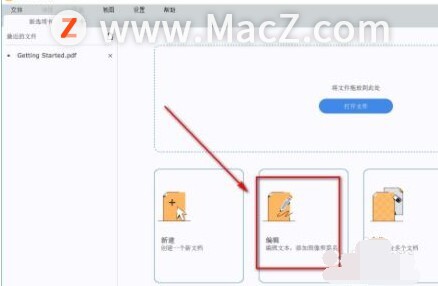 2.接着在文件添加页面中,我们选中需要提取页面的PDF文件后,再点击页面右下角的“打开”按钮就可以了。
2.接着在文件添加页面中,我们选中需要提取页面的PDF文件后,再点击页面右下角的“打开”按钮就可以了。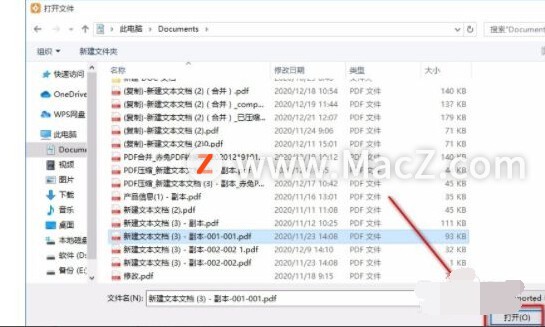 3.将PDF文件添加到软件,我们在界面左侧将需要提取的PDF页面选中,再点击界面左上方的“页面”选项。
3.将PDF文件添加到软件,我们在界面左侧将需要提取的PDF页面选中,再点击界面左上方的“页面”选项。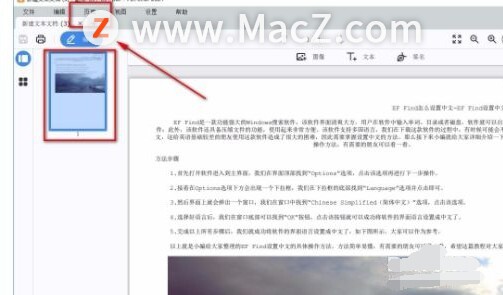 4.随后在“页面”选项下方会出现一个下拉框,我们在下拉框中可以看到很多操作选项,在这些选项中点击“提取”选项。
4.随后在“页面”选项下方会出现一个下拉框,我们在下拉框中可以看到很多操作选项,在这些选项中点击“提取”选项。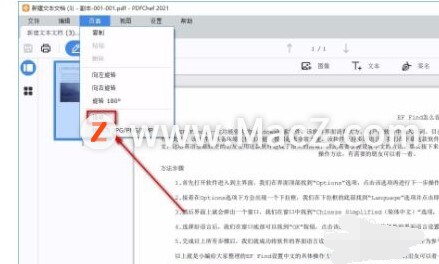 5.最后界面上就会出现一个文件保存路径选择页面,我们在页面中选择好文件的保存位置后,再点击页面右下角的“保存”按钮就可以了。
5.最后界面上就会出现一个文件保存路径选择页面,我们在页面中选择好文件的保存位置后,再点击页面右下角的“保存”按钮就可以了。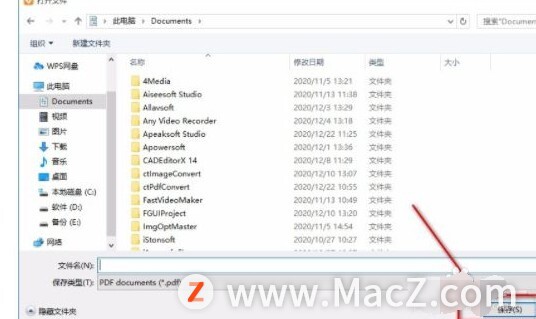
如何在单独的宗卷或磁盘上安装 macOS Monterey 测试版?
macOS Monterey 已经作为 Beta 版面向开发人员提供,很快面向公共测试人员提供。如果您尚未准备好进行切换,我们建议您在单独的卷或外部驱动器上安装 Monterey,这样就不会出错。
以上就是Mac上的Movavi PDFChef如何提取PDF页面,希望对你有所帮助,想了解更多Mac知识,请关注MacZ.com。
【新手指南】pixelmator pro详细图文教程来了
Mac上一款优于Photoshop的修图应用:Pixelmator。它总是第一时间集成苹果最新的软件和硬件技术,在交互性上给用户提供最好的使用体验。下面我们看一下pixelmator pro如何使用。



![[MAC] 小技巧– 有边打边,轻松打出不会念的字](https://diannao-1300951004.cos.ap-guangzhou.myqcloud.com/images/2025/03/2082851322846801796.png)


